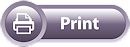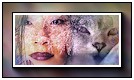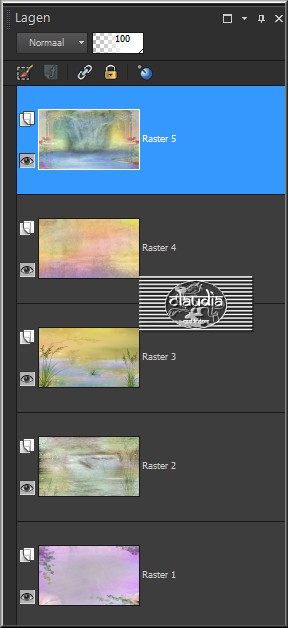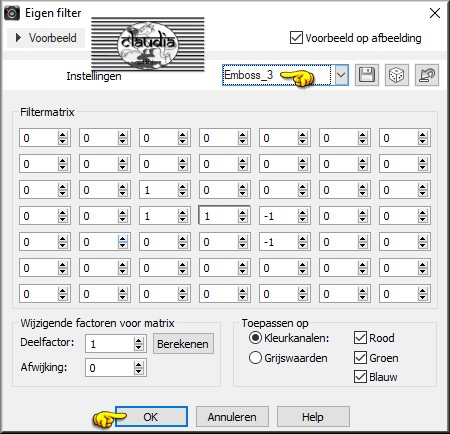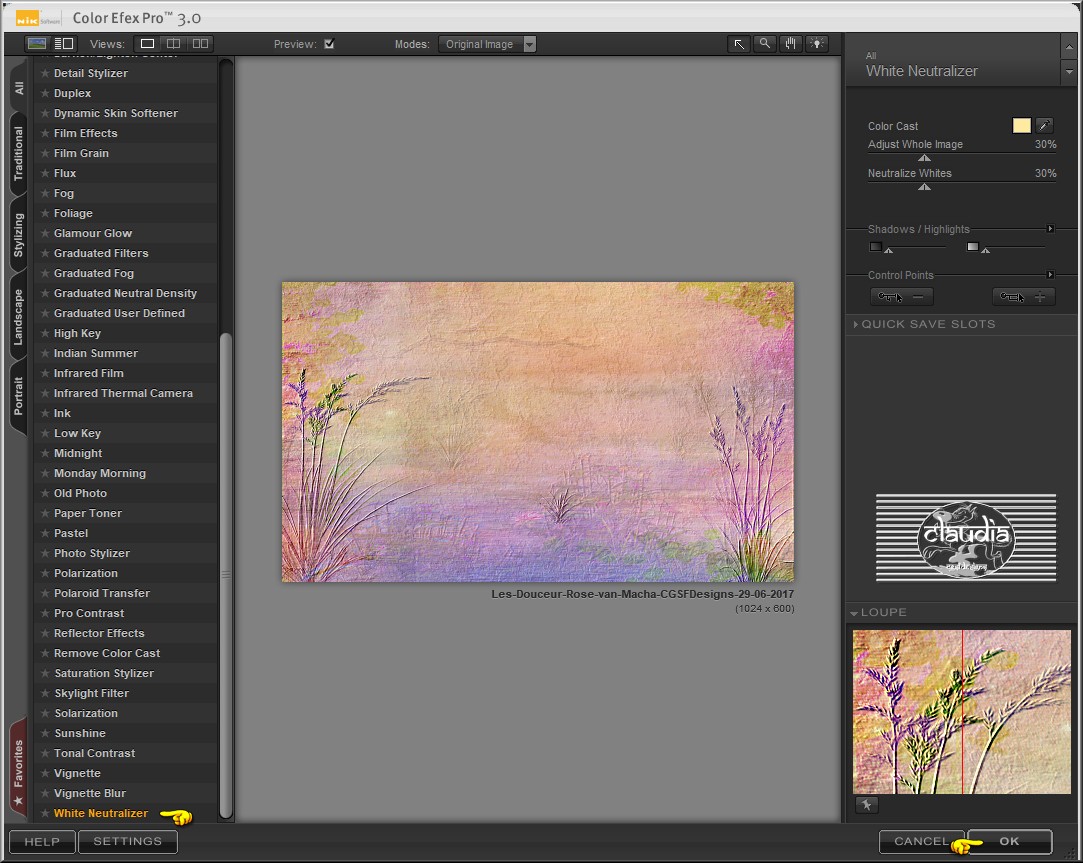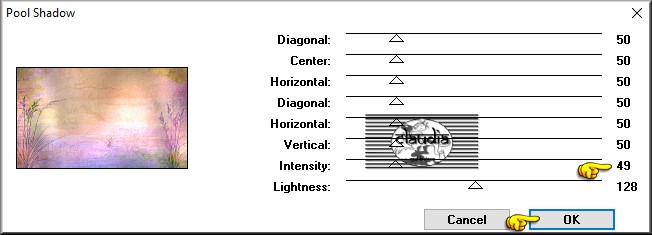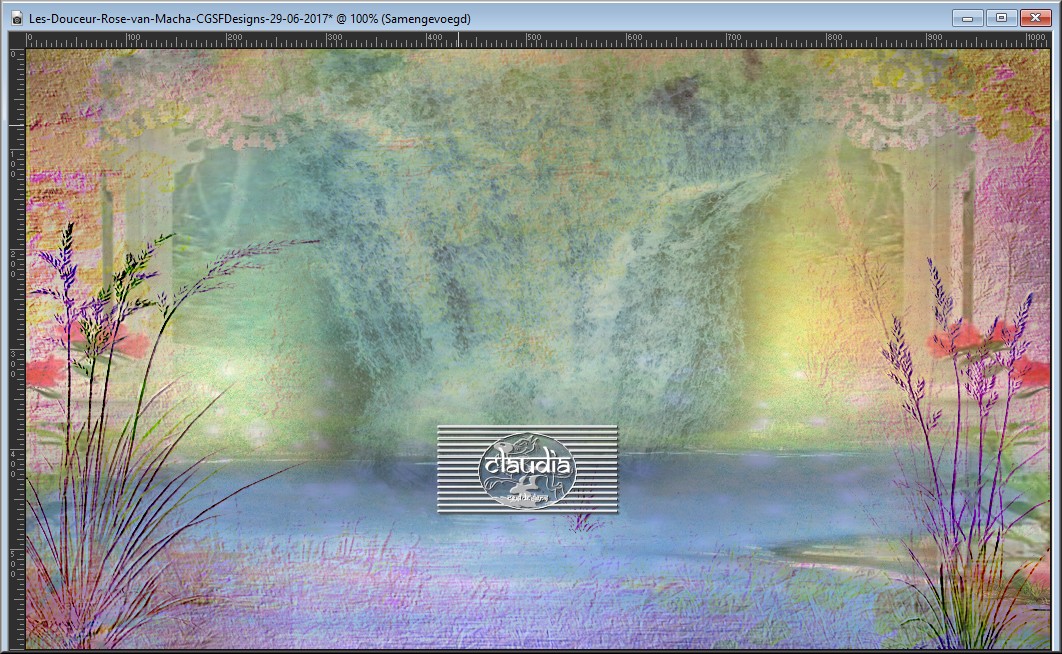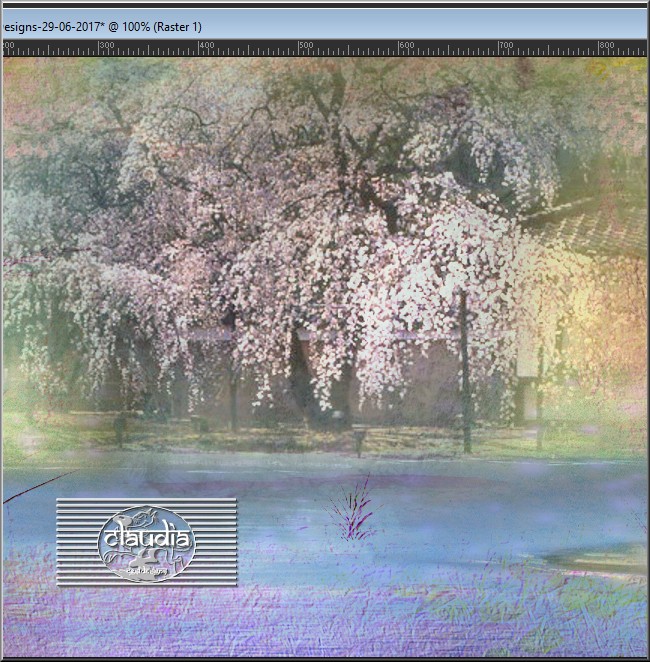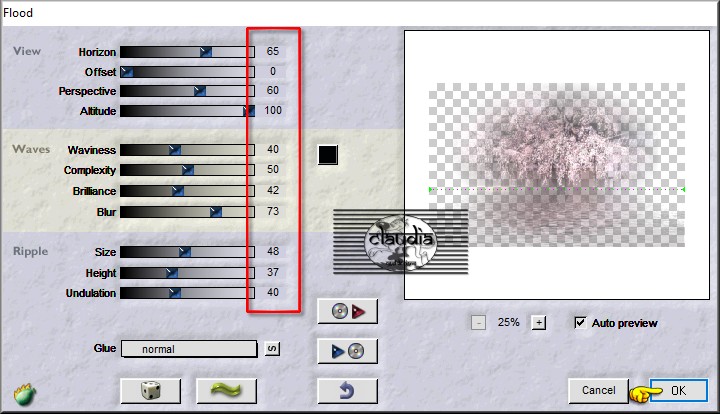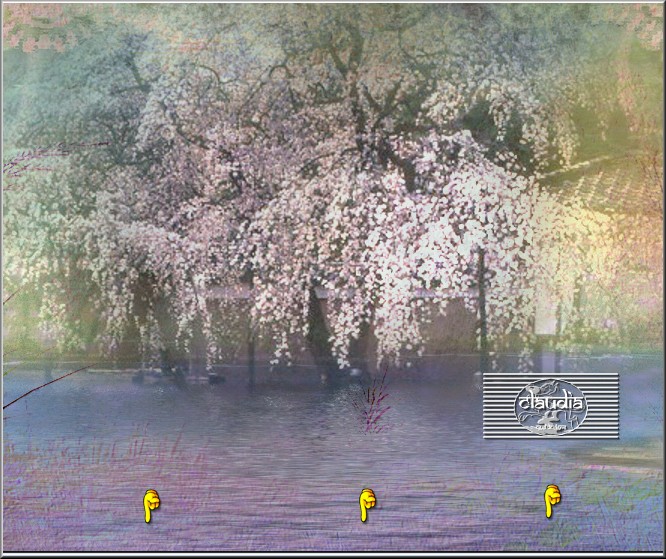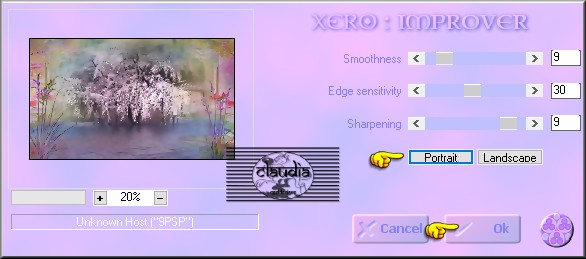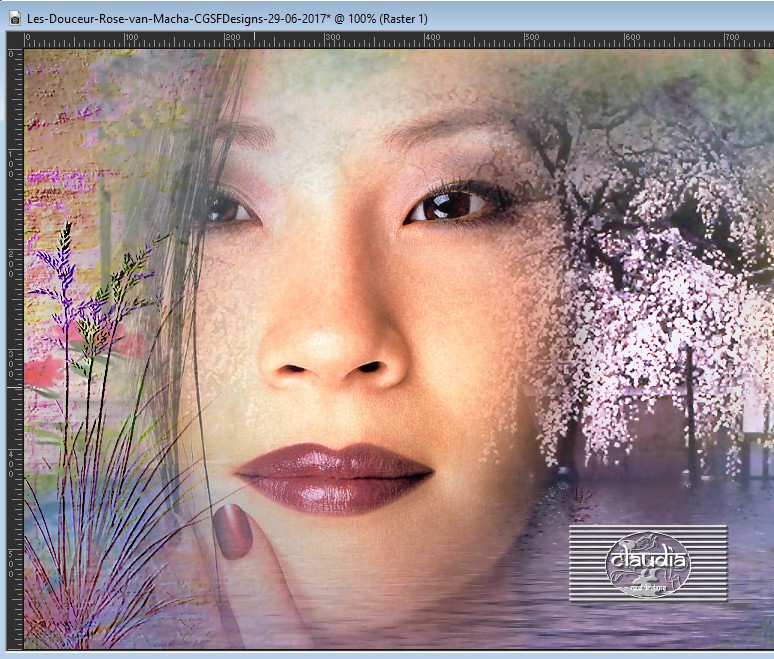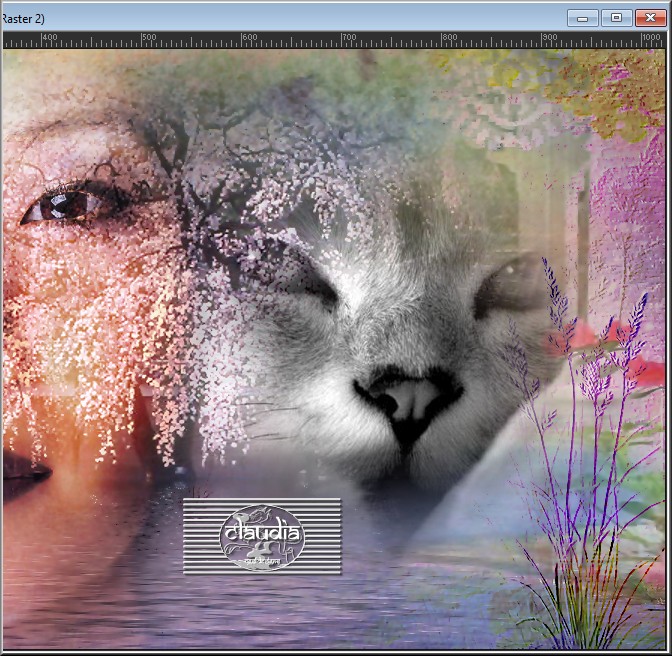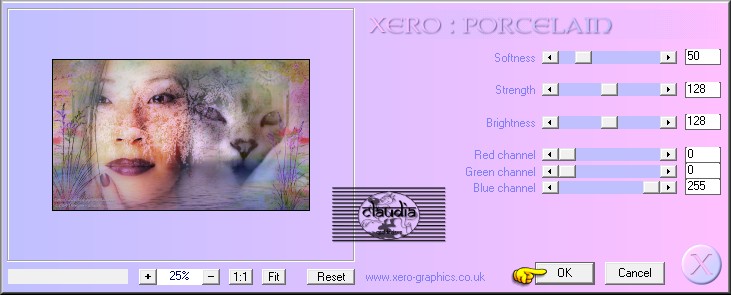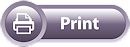

Deze tutorial is auteursrechtelijk beschermd door Macha's Graphics, alle rechten voorbehouden.
Elke verspreiding, zonder voorafgaande schriftelijke toestemming is geheel verboden.
Elke gelijkenis met een andere tutorial is puur toeval.
Deze les werd geschreven in PSPX6 op 29-06-2017.
Ik heb de persoonlijke toestemming van Macha om haar lessen te vertalen uit het Frans.
Wil je deze vertaling linken, dan moet je Macha daarvoor persoonlijk toestemming om vragen !!!
Ik ben alleen maar de vertaler, de auteursrechten liggen volledig bij Macha.
Merci beaucoup Macha, que je pouvez traduire vos leçons en Néerlandais.
Claudia.
De site van Macha bestaat jammer genoeg niet meer.
Materialen :
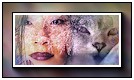
De gebruikte filters in deze les :

- Eigen filter - Emboss_3
- Nik Software - Color Efex Pro 3.0 Complete.
- Greg's Factory Output Vol. II - Pool Shadow.
- Flaming Pear - Flood.
- Xero - Improver en Porcelain.

Kleurenpallet :
Er worden geen specifieke kleuren gebruikt in deze les.

OPGELET !!!
Naargelang de gebruikte kleuren, kunnen de
Mengmodus en de Laagdekking verschillen. |

Het is TEN STRENGSTE VERBODEN om de tubes en plaatjes, gebruikt in ALLE lessen van Macha,
te delen op gelijk welke wijze dan ook !!!!

1.
Open een Nieuwe afbeelding van 1024 x 600 px, transparant.
Selecties - Alles selecteren.
Open uit de materialen de Paper "1".
Bewerken - Kopiëren.
Ga terug naar je werkje.
Bewerken - Plakken in selectie.
De selectie blijft nu actief !!!!!!

2.
Lagen - Nieuwe rasterlaag.
Open uit de materialen de Paper "2".
Bewerken - Kopiëren.
Ga terug naar je werkje.
Bewerken - Plakken in selectie.

3.
Lagen - Nieuwe rasterlaag.
Open uit de materialen de Paper "3".
Bewerken - Kopiëren.
Ga terug naar je werkje.
Bewerken - Plakken in selectie.
*****
Lagen - Nieuwe rasterlaag.
Open uit de materialen de Paper "4".
Bewerken - Kopiëren.
Ga terug naar je werkje.
Bewerken - Plakken in selectie.
*****
Lagen - Nieuwe rasterlaag.
Open uit de materialen de Paper "5".
Bewerken - Kopiëren.
Ga terug naar je werkje.
Bewerken - Plakken in selectie.
*****
Selecties - Niets selecteren.
Het Lagenpallet ziet er nu zo uit :
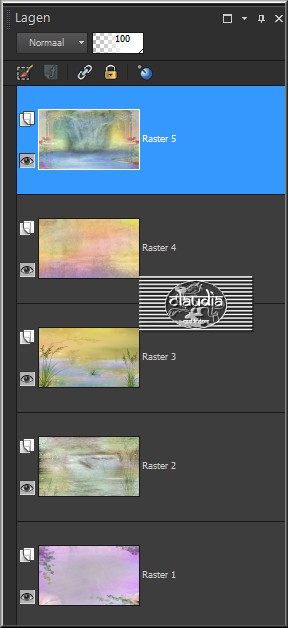
*****
Activeer in het Lagenpallet de laag "Raster 2" (= de 2de laag onderaan.
Lagen - Eigenschappen : zet de Mengmodus van deze laag op Luminantie en de Dekking op 44%.
Activeer in het Lagenpallet de laag er net boven (= Raster 3).
Lagen - Eigenschappen : zet de Mengmodus van deze laag op Overlay.
Activeer de bovenste laag in het Lagenpallet (= Raster 5).
Zet de zichtbaarheid uit van deze laag door in het Lagenpallet op het oogje te klikken.
Activeer in het Lagenpallet de laag "Raster 4" (= de laag er net onder).
Lagen - Eigenschappen : zet de Mengmodus van deze laag op Vermenigvuldigen en de Dekking op 76%.
Lagen - Samenvoegen - Zichtbare lagen samenvoegen.
*****
Effecten - Eigen filter - Emboss_3 :
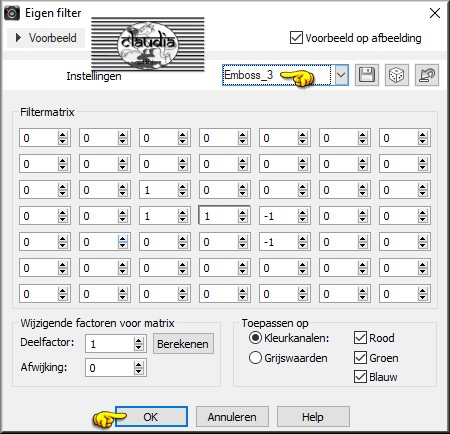
Effecten - Insteekfilters - Nik Software - Color Efex Pro 3.0 Complete :
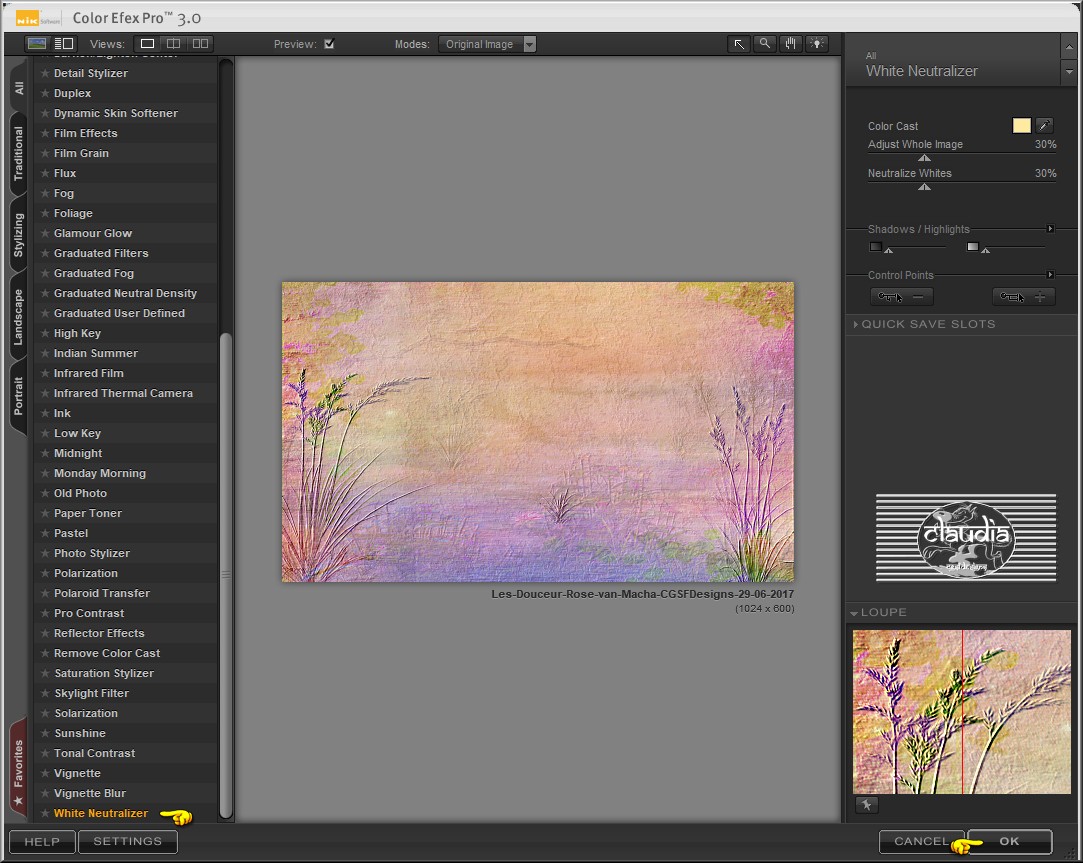
Effecten - Insteekfilters - Greg's Factory Output Vol. II - Pool Shadow :
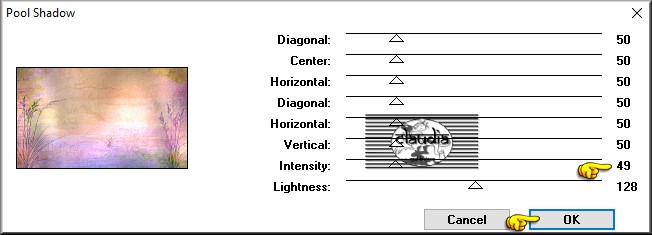

4.
Activeer de bovenste laag in het Lagenpallet (= Raster 5).
Zet de zichtbaarheid van deze laag terug open door nogmaals in het Lagenpallet op het oogje te klikken.
Lagen - Eigenschappen : zet de Mengmodus van deze laag op Donkerder.
Lagen - Samenvoegen - Zichtbare lagen samenvoegen.
Je werkje ziet er nu zo uit :
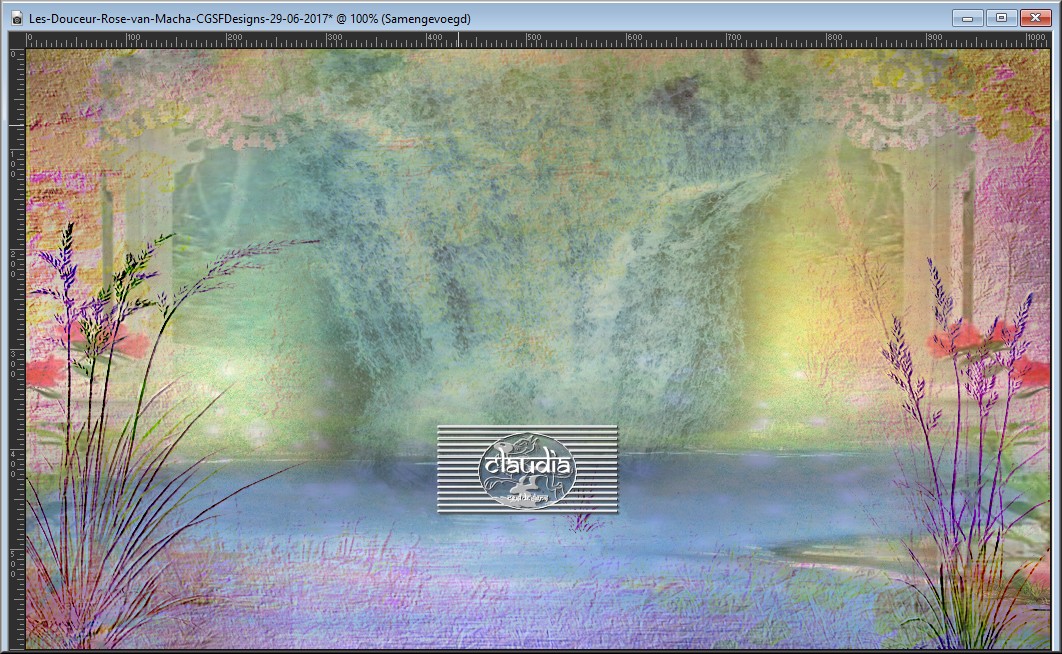

5.
Open uit de materialen de tube "Image4".
Bewerken - Kopiëren.
Ga terug naar je werkje.
Bewerken - Plakken als nieuwe laag.
Plaats de tube bovenaan tegen de rand aan van je werkje :
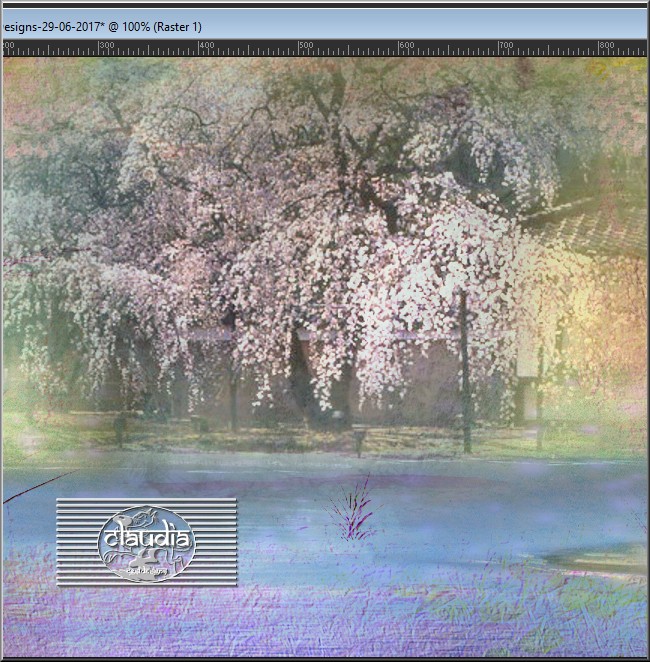
Effecten - Insteekfilters - Flaming Pear - Flood :
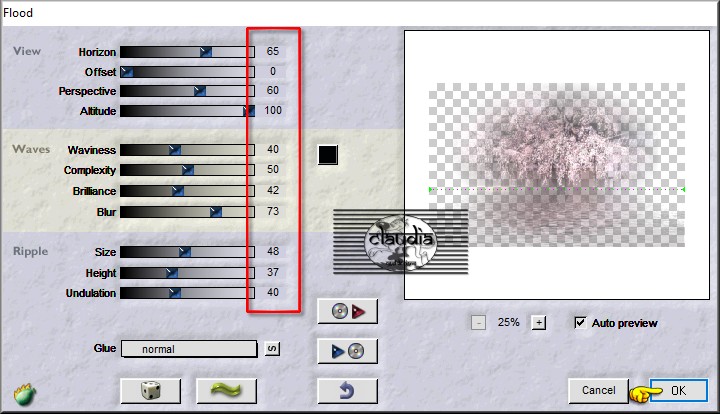
Er is nu een rand onderaan onstaan door het Flood-effect :

Schuif nu deze rand naar onderen tegen de rand van je werkje aan :
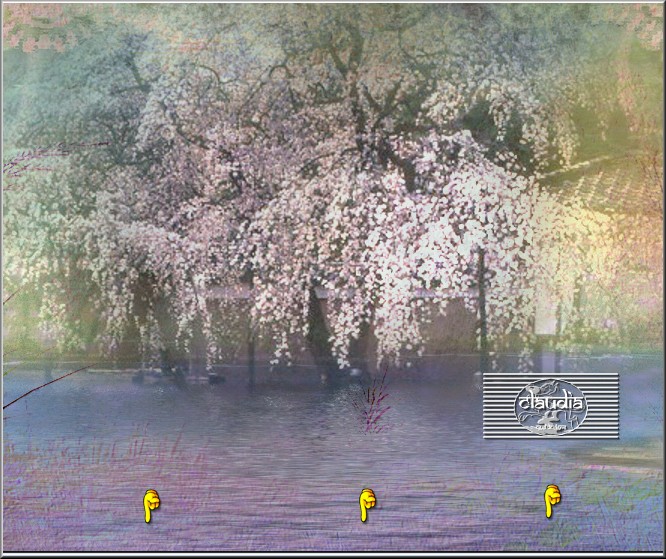

6.
Lagen - Dupliceren.
Lagen - Samenvoegen - Zichtbare lagen samenvoegen.
Effecten - Insteekfilters - Nik Software - Color Efex Pro 3.0 Complete : de instellingen staan goed.
Effecten - Insteekfilters - Xero - Improver : klik 1 x op Portrait en op OK
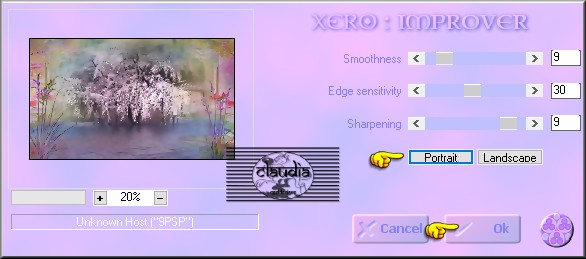

7.
Open uit de materialen de tube "Image7".
Bewerken - Kopiëren.
Ga terug naar je werkje.
Bewerken - Plakken als nieuwe laag.
Plaats de tube naar links op je werkje :
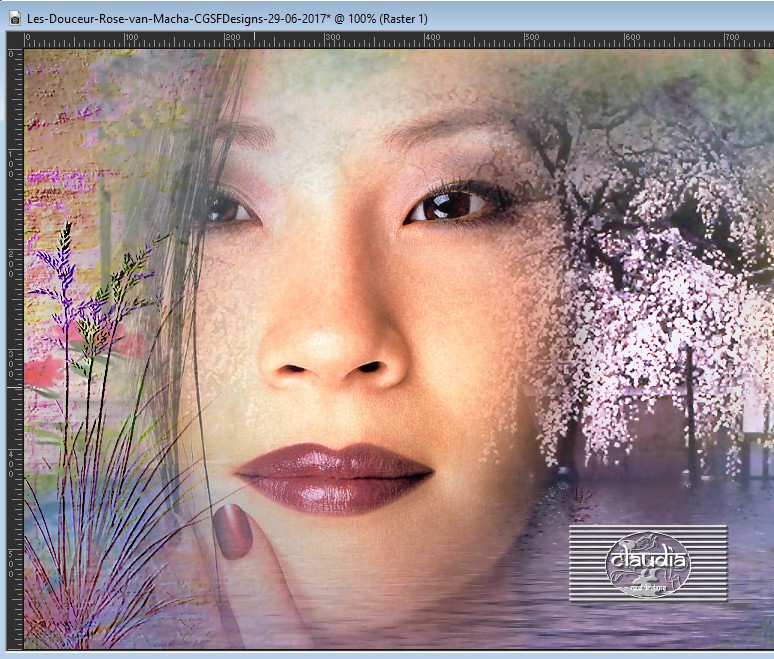
Lagen - Eigenschappen : zet de Mengmodus van deze laag op Hard licht en de Dekking op 79%.
Effecten - Insteekfilters - Xero - Improver : de instellingen staan goed.

8.
Open uit de materialen de tube "2483".
Bewerken - Kopiëren.
Ga terug naar je werkje.
Bewerken - Plakken als nieuwe laag.
Plaats de tube naar rechts op je werkje :
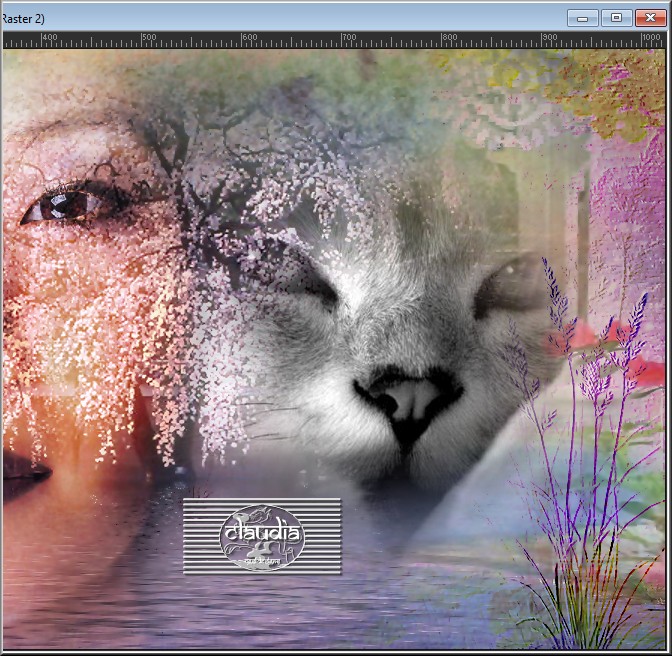
Lagen - Dupliceren.
Lagen - Samenvoegen - Omlaag samenvoegen.
Lagen - Eigenschappen : zet de Mengmodus van deze laag op Luminantie (oud) en de Dekking op 75%.
Effecten - Insteekfilters - Xero - Improver : de instellingen staan goed.

9.
Lagen - Nieuwe rasterlaag en plaats hierop je watermerkje.
Lagen - Samenvoegen - Zichtbare lagen samenvoegen.
Effecten - Insteekfilters - Xero - Porcelain : standaard instellingen
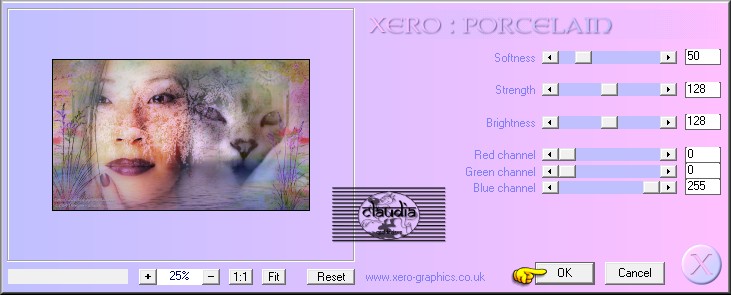
Sla je werkje op als JPG-formaat en dan is deze mooie les van Macha klaar.

© Claudia - Juni 2017.